Chia sẻ file Excel biên bản đánh giá lại TSCĐ theo thông tư 133
Trong bài viết ngày hôm nay, Gitiho sẽ chia sẻ đến các bạn kế toán viên file Excel mẫu biên bản đánh giá lại tài sản cố định theo thông tư 133. Hãy tải file đính kèm cuối bài viết và cùng thực hành cách thiết lập các thông tin trong chứng từ kế toán trên phần mềm kế toán Excel nhé.
Kế toán tổng hợp từ A-Z trong 14 giờ
Giới thiệu về biên bản đánh giá lại tài sản cố định
Trước khi tìm hiểu cách tạo lập một biên bản đánh giá lại tài sản cố định hoàn chỉnh, hãy cùng chúng mình tìm hiểu về mục đích sử dụng chứng từ kế toán này nhé.
Biên bản đánh giá lại TSCĐ là gì?
Biên bản đánh giá lại tài sản cố định được sử dụng trong kế toán tổng hợp như một chứng từ xác nhận việc đánh giá lại tài sản cố định. Lấy căn cứ trong văn bản này, kế toán viên có thể ghi sổ kế toán hay các tài liệu kế toán liên quan đến số chênh lệch, bao gồm tăng và giảm, đến từ việc đánh giá lại TSCĐ của doanh nghiệp.
Đồng thời, dựa vào biên bản đánh giá lại tài sản cố định, doanh nghiệp có thể xây dựng kế hoạch biểu mẫu về việc sửa chữa TSCĐ hoặc đầu tư các loại tài sản mới thay thế các thiết bị đã xuống cấp và hết thời hạn sử dụng.
Xem thêm: Hướng dẫn cách lập mẫu bảng trích khấu hao tài sản cố định trong Excel
Khi nào cần sử dụng biên bản đánh giá lại TSCĐ?
Khi nào doanh nghiệp thực hiện đánh giá lại tài sản cố định? Chắc chắn câu trả lời là: Khi có sự thay đổi trong giá trị tài sản cố định. Chúng ta sẽ đi tìm hiểu cụ thể hơn về các sự thay đổi này.
Giá trị nguyên giá của tài sản cố định sẽ cần phải được đánh giá lại trong các trường hợp dưới đây:
- Khi nhận được quyết định của cơ quan Nhà nước có thẩm quyền về việc đánh giá lại tài sản cố định.
- Khi doanh nghiệp mong muốn tái cơ cấu tổ chức, thực hiện các thay đổi trong bộ máy tổ chức bao gồm thay đổi chủ sở hữu, thay đổi hình thức kinh doanh, sáp nhập doanh nghiệp,...
- Khi sử dụng các tài sản cố định để phục vụ cho mục đích đầu tư bên ngoài thay vì sản xuất kinh doanh trong doanh nghiệp.
- Khi doanh nghiệp mong muốn đầu tư và nâng cấp trang thiết bị, tài sản cố định của mình để đẩy mạnh sản xuất kinh doanh.
- Khi tài sản cố định hữu hình bị tháo dỡ.
Nếu bất kỳ trường hợp nào kể trên xảy ra, doanh nghiệp cần phải lập biên bản đánh giá tài sản cố định, trong đó ghi rõ nội dung và căn cứ của sự thay đổi trong giá trị TSCĐ.
Xem thêm: Tổng quan thủ tục thanh lý tài sản cố định hữu hình trong doanh nghiệp
Cách thiết lập biên bản đánh giá lại tài sản cố định
Mẫu biên bản đánh giá lại TSCĐ
Dưới đây là mẫu biên bản đánh giá lại tài sản cố định được thực hiện trên phần mềm kế toán Excel.
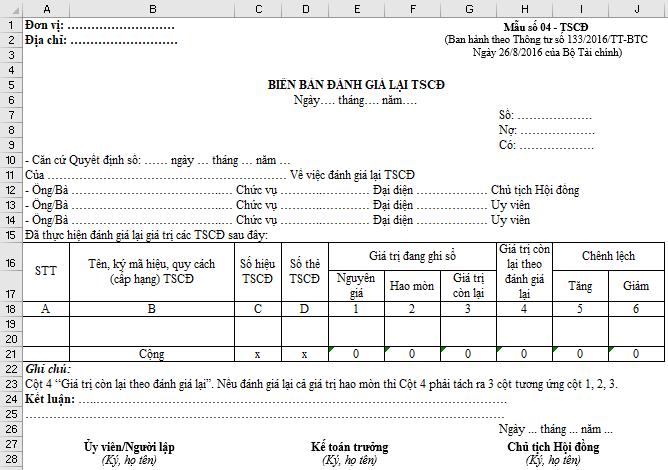
Cách ghi biên bản đánh giá lại TSCĐ
Làm thế nào để tạo được một biên bản hoàn chỉnh từ file Excel mẫu như hinh trên? Chúng ta hãy cùng đi vào thực hành ngay thôi.
Khi tải về file biên bản đánh giá lại tài sản cố định đính kèm cuối bài viết, bạn sẽ thấy toàn bộ khung đã được lên sẵn. Do đó, tất cả những gì bạn cần làm là điền dữ liệu vào các mục sao cho chính xác nhất. Dưới đây là một số hướng dẫn giúp các bạn hoàn thiện các thông tin trong chứng từ trên phần mềm kế toán Excel:
- Đơn vị, địa chỉ: Ghi rõ tên, địa chỉ của đơn vị, bộ phận hoặc đóng dấu đơn vị sử dụng.
- Mẫu chứng từ: Sử dụng công cụ Text Box (thẻ Insert > nhóm Text > Text Box) để tạo một hộp thoại nội dung, ghi rõ mẫu chứng từ kèm theo các thông tin cơ bản khác (đã có trong file mẫu). Việc sử dụng Text Box giúp chúng ta dễ dàng di chuyển vị trí nội dung mà không làm ảnh hưởng đến kích cỡ của các cột trong file Excel kế toán tổng hợp.
- Ngày … tháng … năm …: Ghi rõ ngày, tháng, năm lập Biên bản đánh giá lại TSCĐ.
- Số: Ghi số hiệu của Biên bản đánh giá lại TSCĐ.
- Nợ, Có: Ghi rõ tài khoản Nợ, tài khoản Có liên quan.
- Căn cứ Quyết định: Ghi rõ thông tin về số và thời gian ghi nhận quyết định đánh giá lại TSCĐ.
- Người đại diện: Ghi thông tin về thành viên Hội đồng đánh giá TSCĐ. Khi có quyết định đánh giá lại TSCĐ, đơn vị phải thành lập Hội đồng đánh giá TSCĐ.
Trong bảng dữ liệu trên trang tính, chúng ta lần lượt thiết lập các thông tin tại các cột tương ứng như sau:
- Cột A, B, C, D: Ghi số thứ tự, tên, ký mã hiệu, qui cách (cấp hạng) số hiệu và số thẻ của TSCĐ
- Cột 1, 2, 3: Ghi nguyên giá, giá trị hao mòn và giá trị còn lại của TSCĐ trên sổ kế toán tại thời điểm đánh giá lại.
- Cột 4: Ghi giá trị còn lại của TSCĐ sau khi đánh giá lại. Trường hợp đánh giá lại cả giá trị hao mòn thì cột này được chia thành 3 cột tương ứng cột 1, 2, 3 để ghi.
- Cột 5, 6: Ghi số chênh lệch giữa giá đánh giá so với giá trị đang ghi trên sổ kế toán trong trường hợp kiểm kê đánh giá lại cả nguyên giá, giá trị hao mòn và giá trị còn lại thì các cột này được chia ra 3 cột tương ứng để lấy số liệu ghi sổ kế toán.
Cuối biên bản, kế toán viên cần điền kết luận. Sau khi hoàn thành biên bản đánh giá lại tài sản cố định. Sau khi đã hoàn thành mọi thao tác phía trên, ủy viên hoặc người lập biên bản, cùng với kế toán trưởng và Chủ tịch Hội đồng đánh giá TSCĐ lần lượt ký vào các mục tương ứng.
Tổng kết
Như vậy, chúng ta đã hoàn thành các thao tác thiết lập biên bản đánh giá lại tài sản cố định thông qua phần mềm kế toán Excel. Để tải về các loại chứng từ kế toán khác, các bạn hãy truy cập ngay blog Gitiho và tìm đọc các bài viết liên quan nhé.
Gitiho chúc bạn thành công!
Tài liệu kèm theo bài viết
Khóa học phù hợp với bất kỳ ai đang muốn tìm hiểu lại Excel từ con số 0. Giáo án được Gitiho cùng giảng viên thiết kế phù hợp với công việc thực tế tại doanh nghiệp, bài tập thực hành xuyên suốt khóa kèm đáp án và hướng dẫn giải chi tiết. Tham khảo ngay bên dưới!
Giấy chứng nhận Đăng ký doanh nghiệp số: 0109077145, cấp bởi Sở kế hoạch và đầu tư TP. Hà Nội
Giấy phép mạng xã hội số: 588, cấp bởi Bộ thông tin và truyền thông







